Камери Wyze – це популярний вибір для організації системи розумного дому, пропонуючи різноманітні можливості. Компанія Wyze надає як дротові, так і бездротові варіанти камер, призначених для забезпечення безпеки, внутрішнього та зовнішнього використання. Однак, під час експлуатації камер можуть виникати певні проблеми, однією з яких є код помилки Wyze 90. У цій статті ми надамо вичерпний посібник, який допоможе вам усунути цю помилку. Продовжуйте читати, щоб дізнатися більше!
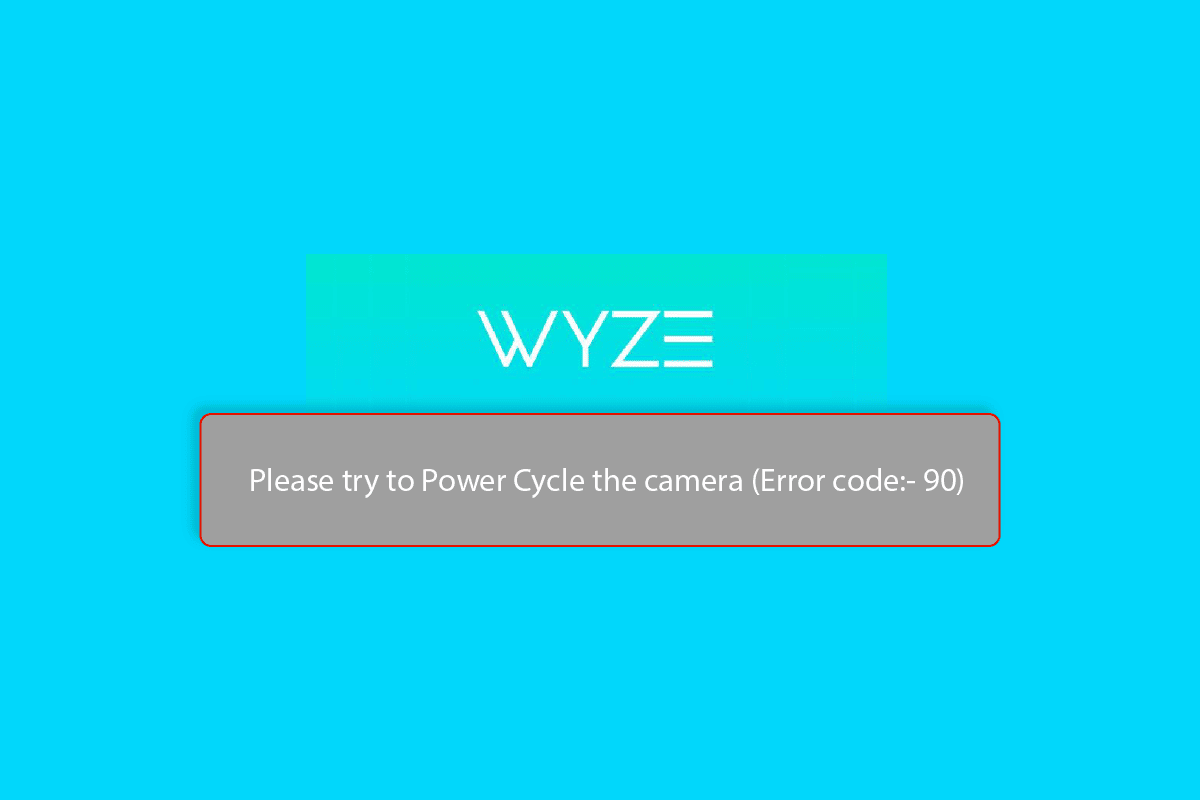
Як усунути код помилки 90 на камері Wyze
Камери Wyze пропонують безліч корисних функцій, включаючи кольорове нічне бачення, можливість зйомки в різних умовах, захист від погодних впливів, розпізнавання осіб та інше. Проте, іноді користувачі стикаються з певними кодами помилок, зокрема з помилкою підключення, позначеною кодом 90. Далі ми розглянемо декілька способів, які допоможуть вам усунути цю проблему.
Спосіб 1: Перевірка підключення до Інтернету
Найчастіше код помилки Wyze 90 з’являється через проблеми з інтернет-з’єднанням. Для початку, перевірте налаштування вашої мережі. Камери Wyze зазвичай працюють в діапазоні 2,4 ГГц, а не 5 ГГц. Важливо також, щоб ваша мережа була захищена протоколом WPA/WPA2. Переконайтеся, що режим WiFi встановлено на 802.11 b/g/n. Для детальнішої інформації, ознайомтеся з нашим керівництвом з усунення несправностей смартфонів, і застосуйте інструкції щодо налагодження мережі.
 Зображення OpenClipart-Vectors з Pixabay
Зображення OpenClipart-Vectors з Pixabay
Спосіб 2: Перезавантаження камери Wyze
Якщо з інтернет-з’єднанням все гаразд, необхідно перевірити правильність підключення обладнання. Спробуйте перезапустити камеру Wyze, щоб виправити помилку 90. Для цього виконайте наступні кроки:
1. Відключіть камеру Wyze від джерела живлення.

2. Зачекайте декілька хвилин.
3. Знову підключіть камеру до розетки.
4. Увімкніть камеру.
Спосіб 3: Повторне додавання камери у додаток Wyze
Ще один метод усунення коду помилки 90 – це повторне додавання камери до програми Wyze. Для цього дотримуйтесь наведених нижче інструкцій:
1. Запустіть додаток Wyze.
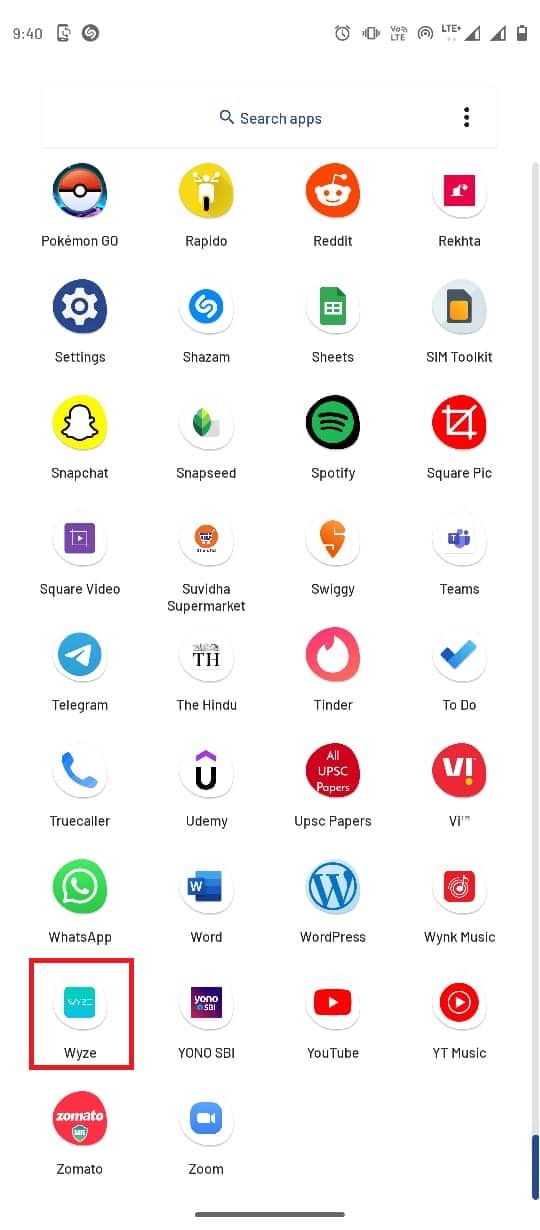
2. Виберіть камеру, що потребує переналаштування.
3. Натисніть опцію «Видалити пристрій».
4. Після видалення пристрою, знову відкрийте додаток Wyze та оберіть пункт «Новий пристрій».
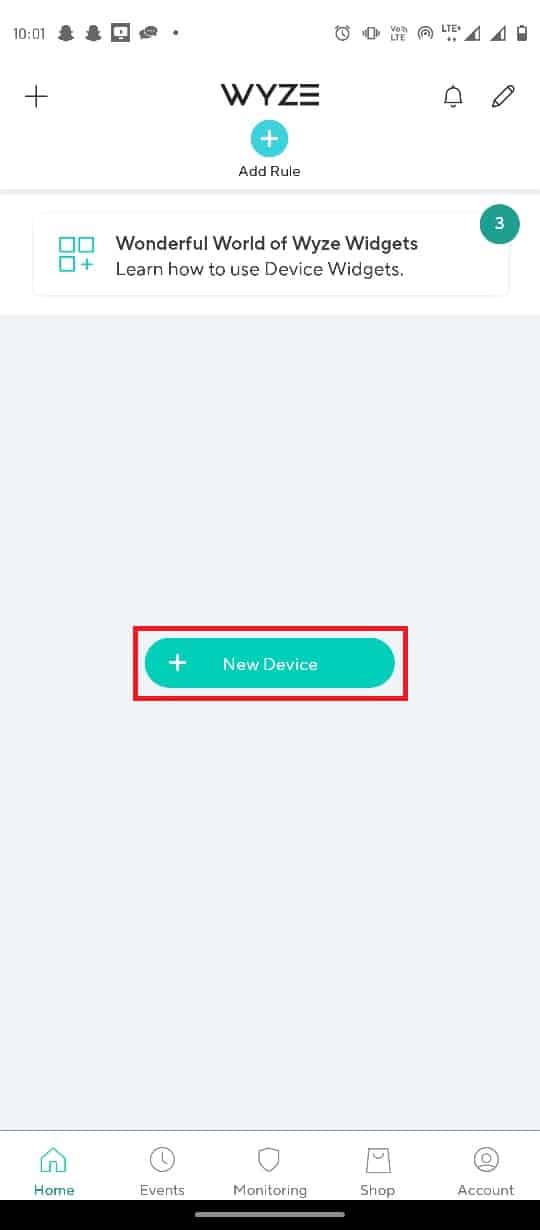
5. У розділі КАТЕГОРІЇ виберіть вкладку «Камери».
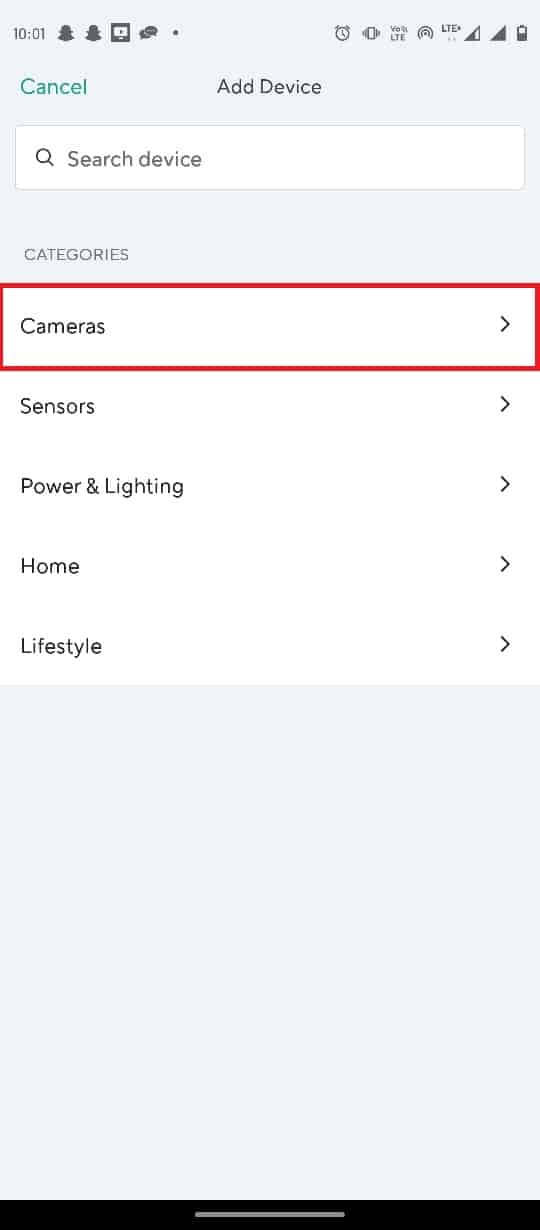
6. Виберіть тип камери, яку ви хочете додати.
Примітка: У прикладі вибрано Wyze Base Station.
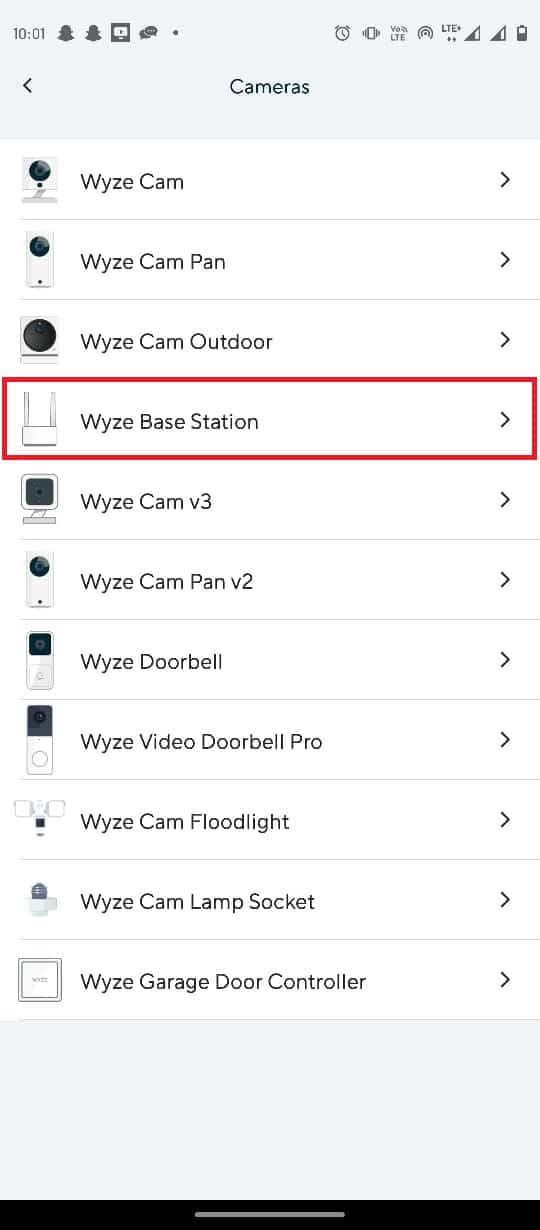
7. Натисніть «Далі», щоб підключити телефон до мережі камери Wyze.
8. Після того, як на маршрутизаторі та станції почне блимати синє світло, натисніть «Далі», щоб підключити станцію.
Спосіб 4: Оновлення програми Wyze
Застаріла версія програми Wyze може спричинити код помилки 90. Щоб вирішити цю проблему, виконайте наступні кроки для оновлення програми Wyze:
1. Відкрийте Google Play Store на своєму пристрої.
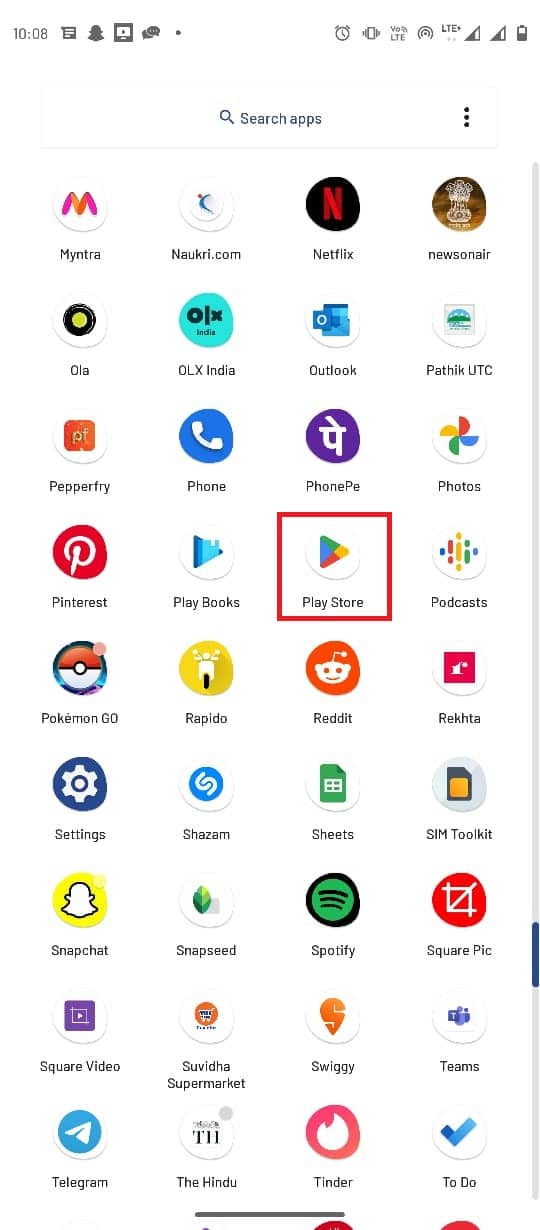
2. У рядку пошуку введіть Wyze.
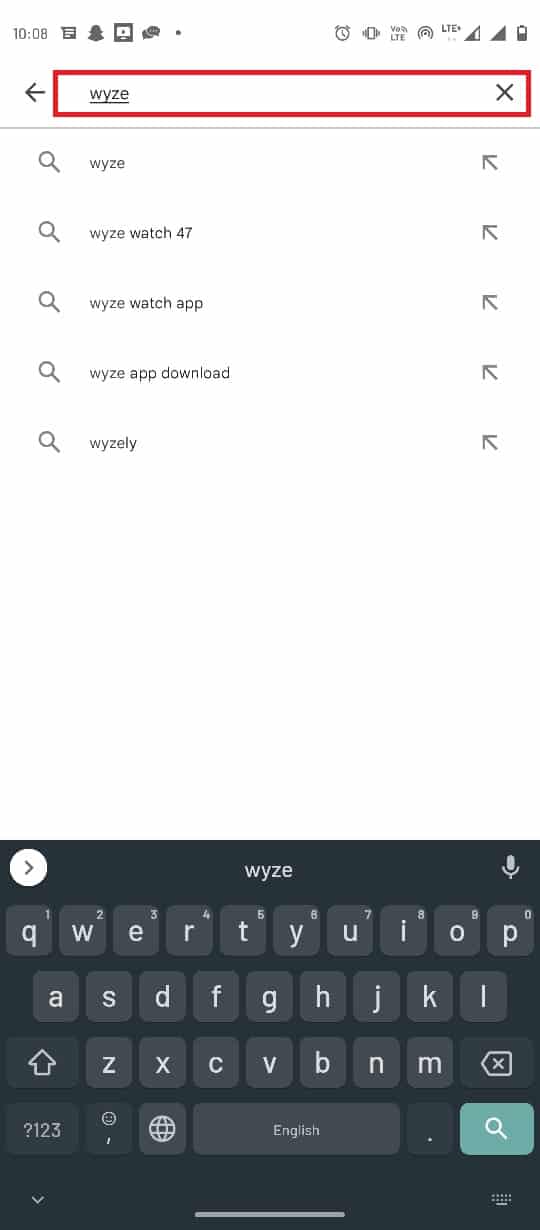
3. Знайдіть та виберіть програму в результатах пошуку.
4. Натисніть кнопку «Оновити», щоб встановити останню версію.
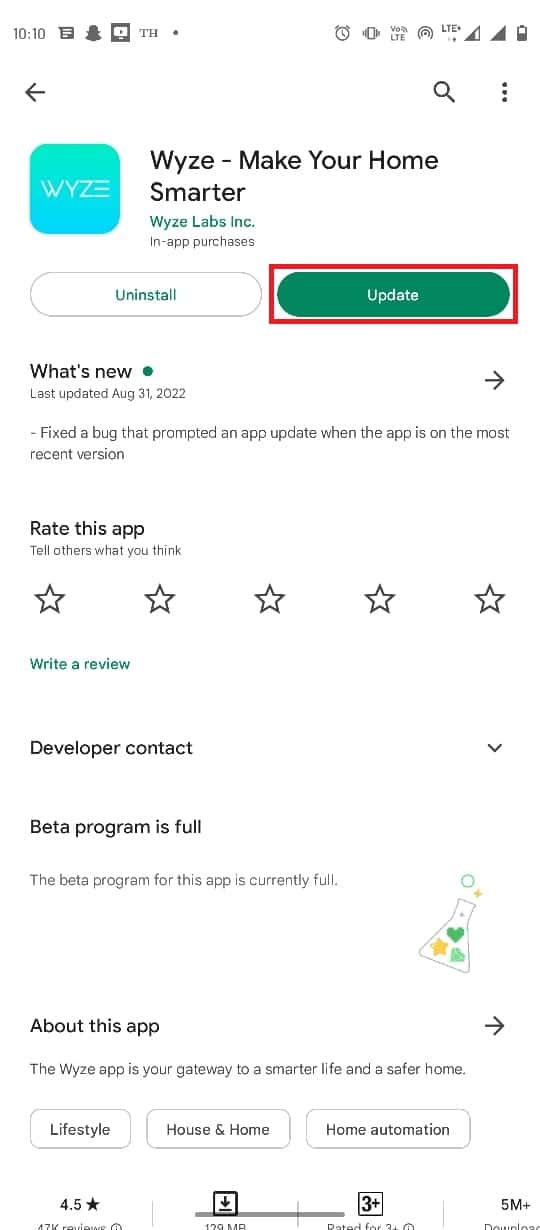
5. Дочекайтеся завершення оновлення та перезапустіть програму.
Перевірте, чи зникла проблема з підключенням камери Wyze.
Спосіб 5: Оновлення мікропрограми камери
Якщо оновлення програми не допомогло, спробуйте оновити мікропрограму камери, виконавши ці кроки:
1. Запустіть програму Wyze.
2. Перейдіть до розділу «Обліковий запис» у додатку Wyze.
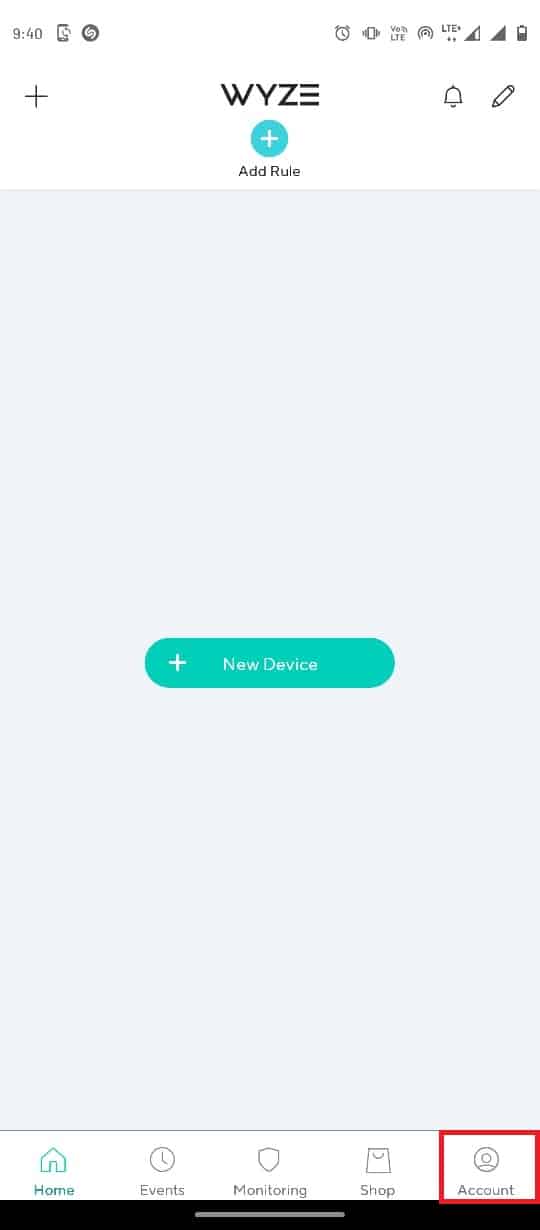
3. Виберіть вкладку «Оновлення мікропрограми».
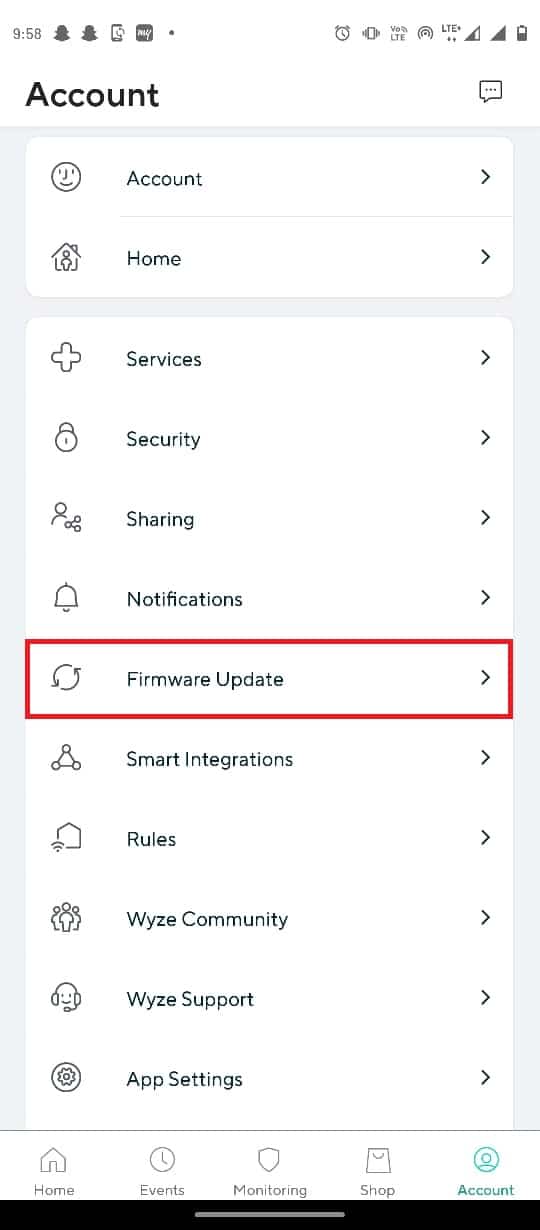
4. Виберіть камеру, для якої потрібно оновити мікропрограму.
Примітка: Ви також можете натиснути «Оновити все», щоб оновити всі камери в мережі.
Спосіб 6: Скидання налаштувань камери Wyze
Неправильні налаштування камери можуть призвести до помилки 90. Ви можете скинути налаштування камери, виконавши ці кроки:
1. Вийміть SD-карту з камери Wyze.
2. Натисніть кнопку Reset на камері та зачекайте, поки жовтий світлодіод згасне.
Примітка 1: Якщо світлодіод блимає жовтим, це означає, що камера Wyze скинута до заводських налаштувань.
Примітка 2: Якщо індикатор не змінюється, можливо, є проблеми з апаратним забезпеченням, зверніться до сервісного центру.

3. Підключіть камеру і перевірте, чи вирішено проблему з підключенням.
Спосіб 7: Перевстановлення програми Wyze
Якщо проблема пов’язана з самою програмою, спробуйте її перевстановити. Ось як це зробити:
1. Відкрийте Play Store.
2. Натисніть на значок профілю у верхньому правому куті.
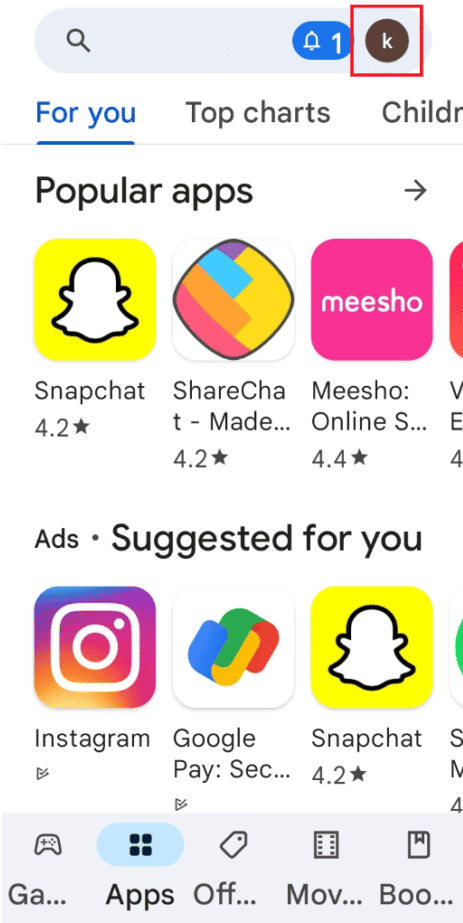
3. Виберіть «Керування програмами та пристроєм».
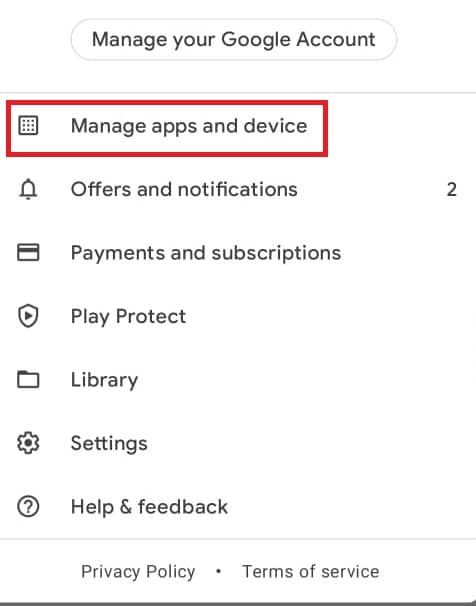
4. Перейдіть на вкладку «Керування», відзначте програму Wyze та натисніть на значок кошика вгорі.
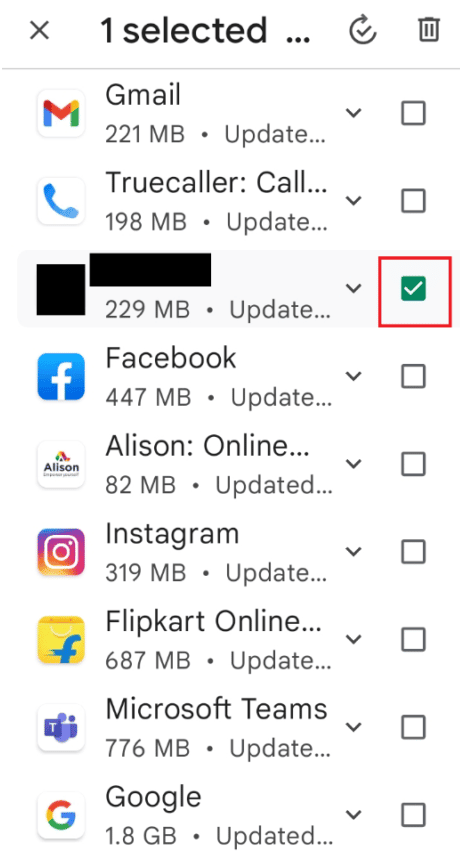
5. Натисніть «Видалити» у вікні підтвердження і дочекайтеся видалення програми.
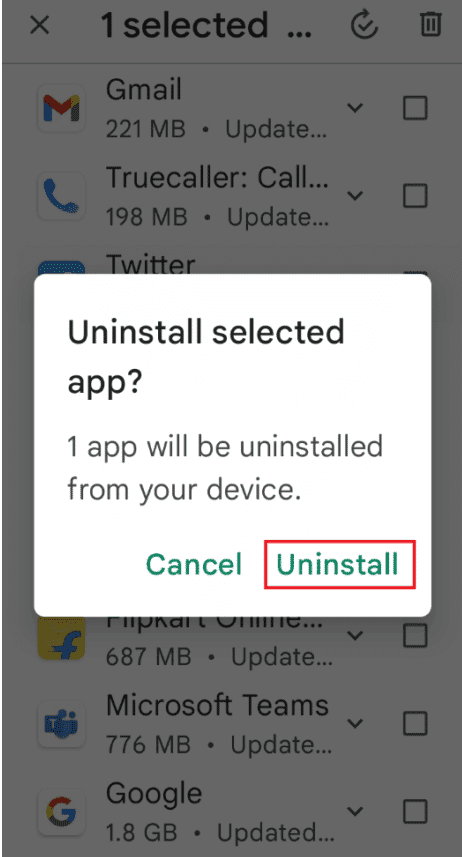
6. Введіть Wyze в рядку пошуку та натисніть на значок пошуку.
7. Натисніть «Встановити», щоб перевстановити програму Wyze, і дочекайтеся завершення встановлення.
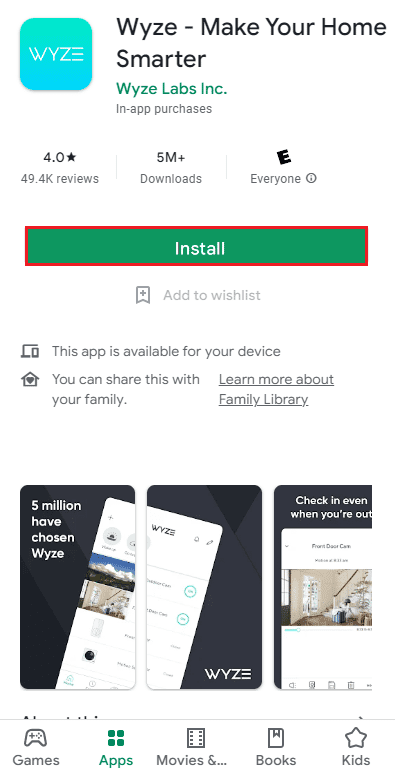
Спосіб 8: Оновлення прошивки камери через SD-карту
Якщо попередні методи не допомогли, спробуйте оновити прошивку камери за допомогою SD-карти:
1. Вийміть SD-карту з камери і підключіть її до комп’ютера.
2. Відкрийте «Мій комп’ютер», клацніть правою кнопкою миші на SD-карті та виберіть «Форматувати…».
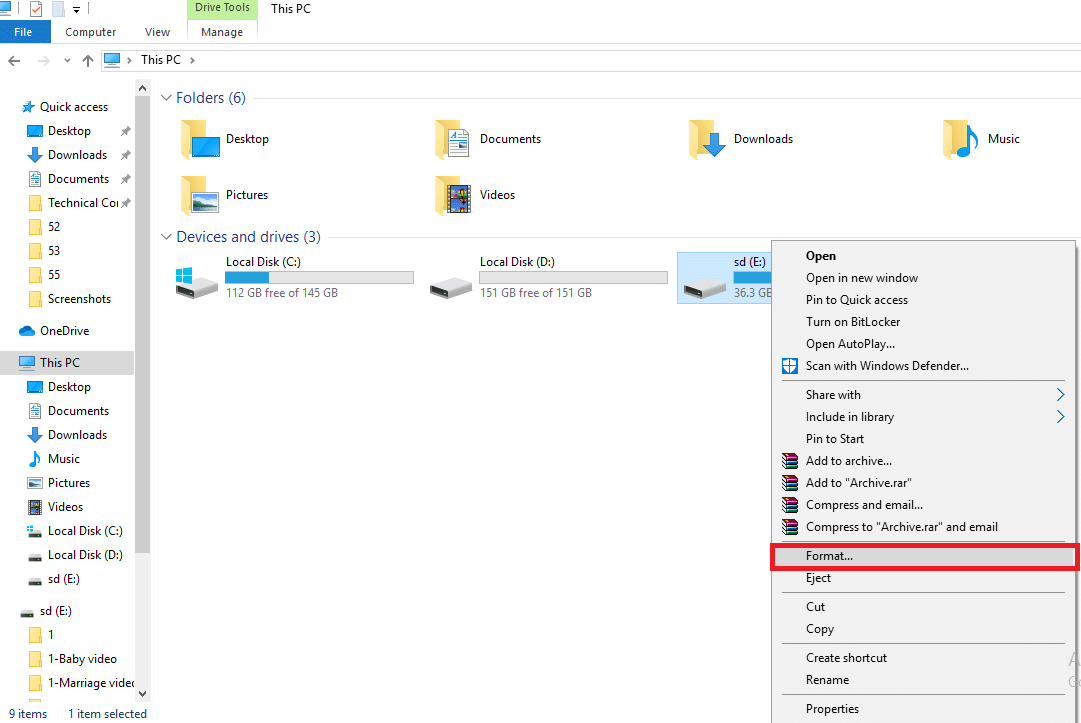
3. Після форматування, перейдіть на сторінку прошивок Wyze.
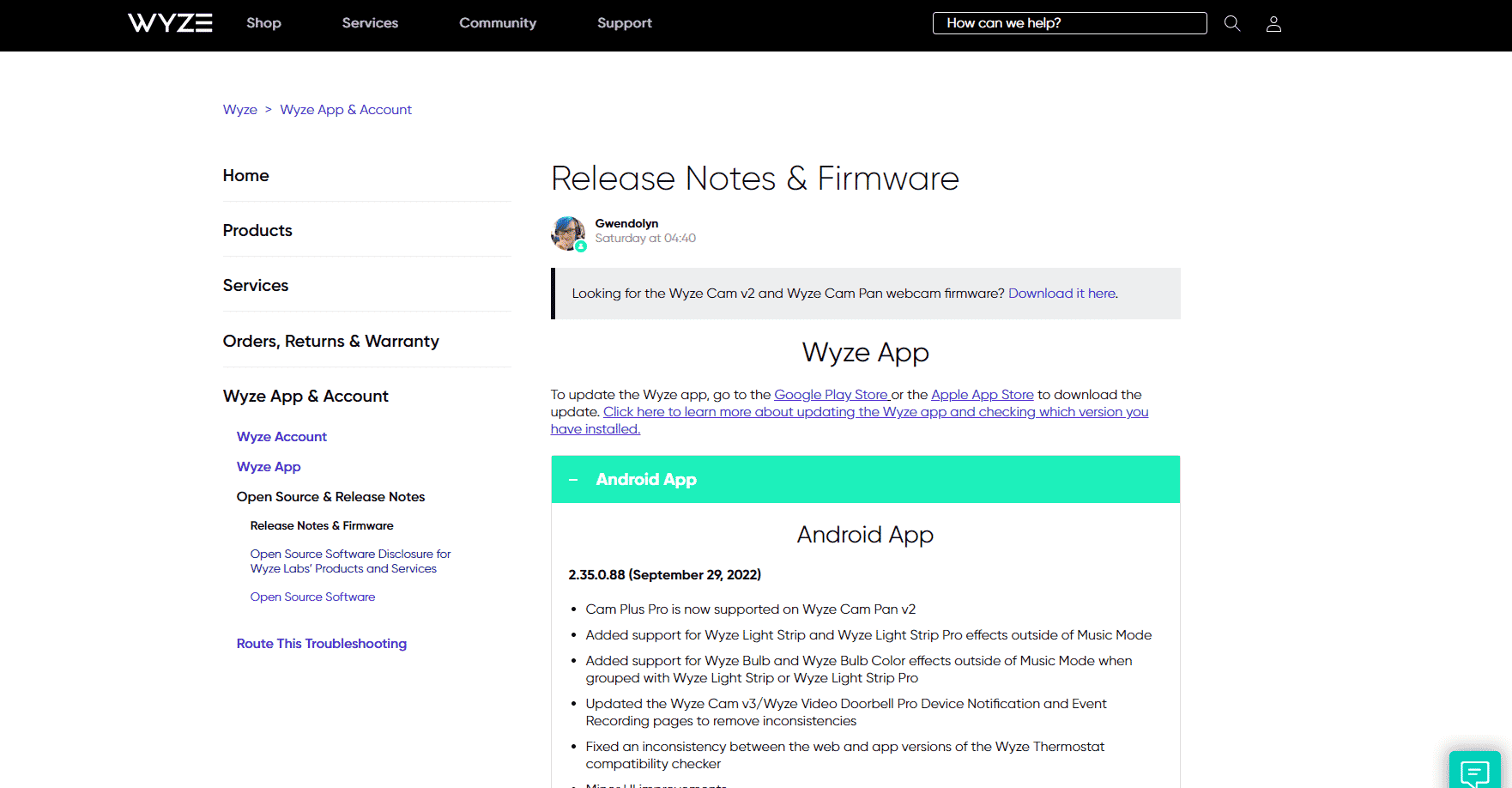
4. Завантажте необхідну прошивку.
5. Перейменуйте завантажений файл на demo.bin.
Примітка: Якщо у вас Wyze Camera версії 3, перейменуйте файл на demo_wcv3.bin.
6. Скопіюйте файл на SD-карту.
7. Вставте SD-карту в камеру Wyze і увімкніть пристрій.
8. Утримуйте кнопку вибору/скидання на камері, поки індикатор не стане фіолетовим.
9. Відпустіть кнопку і зачекайте 3-4 хвилини, щоб почався процес оновлення.
Спосіб 9: Звернення до служби підтримки Wyze
Якщо жоден з вищезазначених методів не допоміг, зверніться до служби підтримки Wyze:
1. Відкрийте програму Wyze.
2. Натисніть на вкладку «Обліковий запис» у нижньому правому куті.
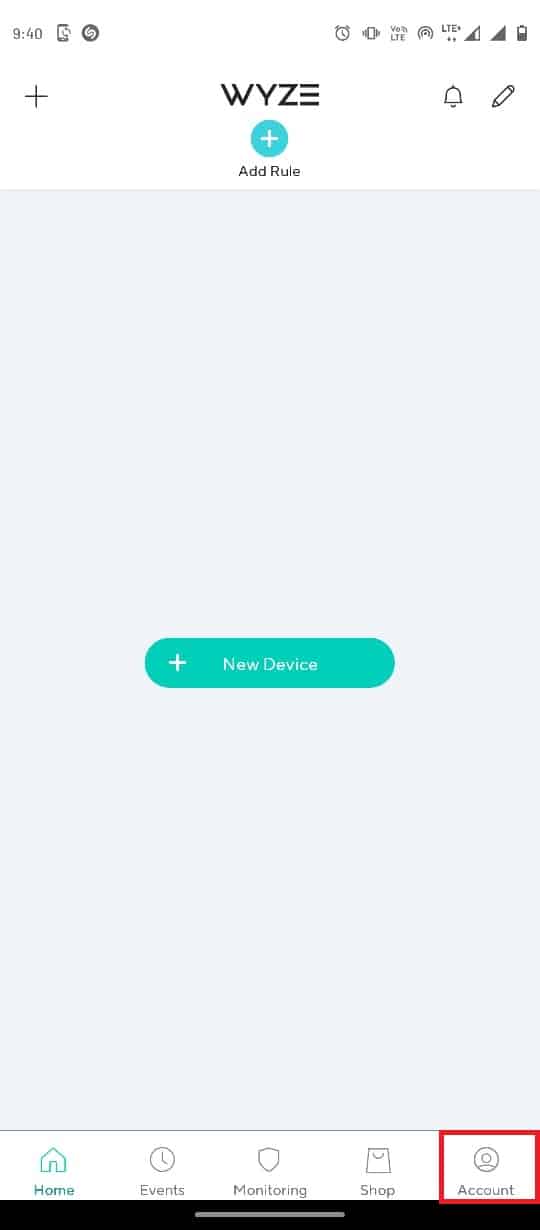
3. Виберіть Wyze Support.
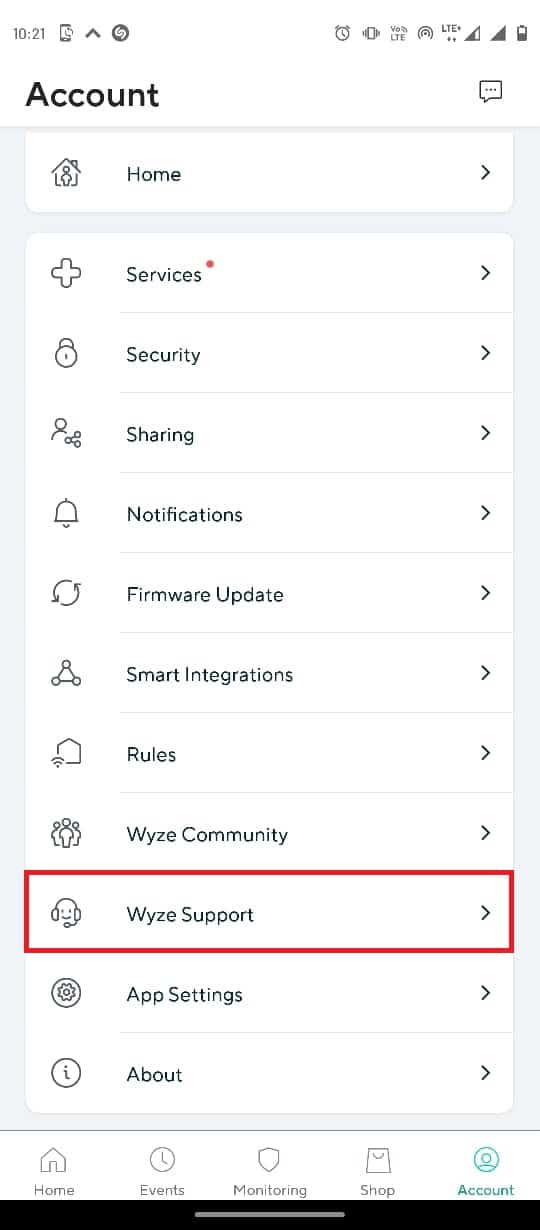
4. Натисніть «Надіслати журнал».

5. Виберіть Wyze App & Services.
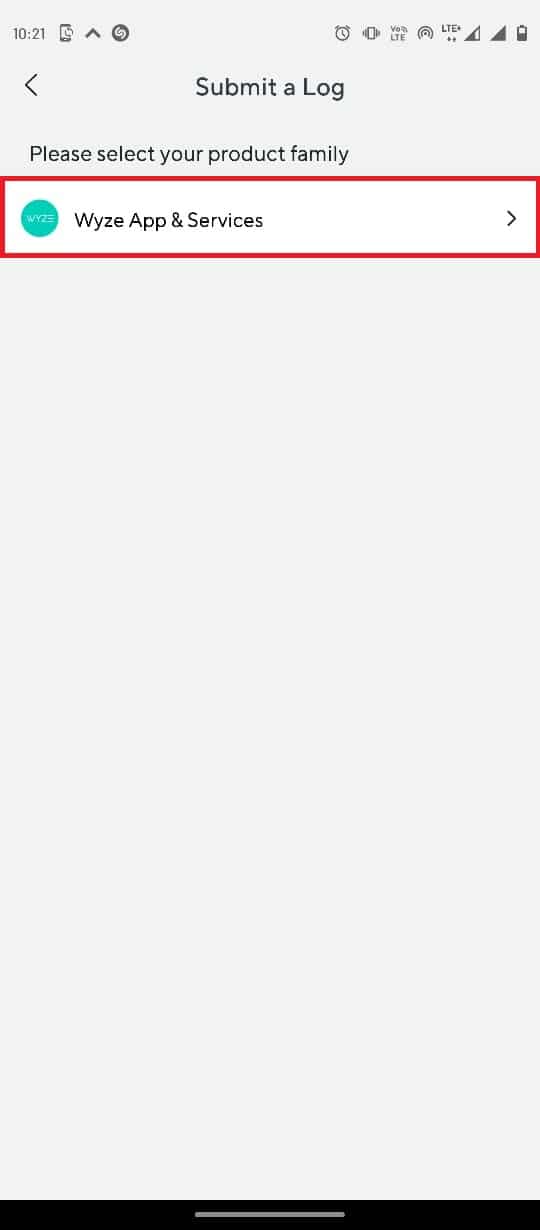
6. Перейдіть до вкладки «Події».
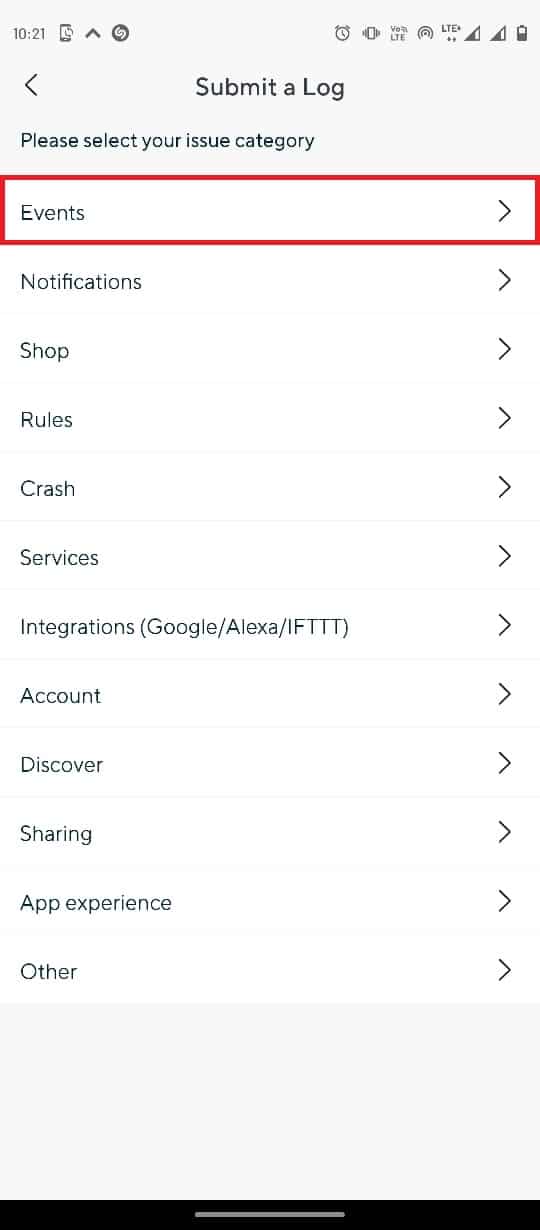
7. Виберіть медіафайл та натисніть «Надіслати».
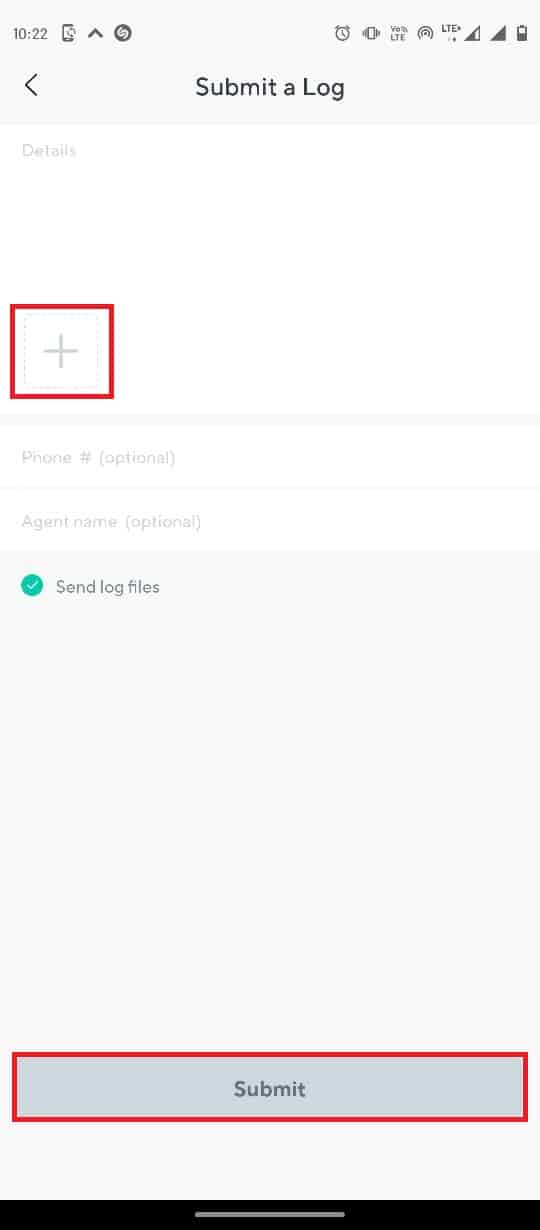
Це усі кроки для вирішення проблем з підключенням камер Wyze.
***
Сподіваємося, ця стаття допомогла вам виправити код помилки 90 на вашій камері Wyze. Будь ласка, поділіться в коментарях, який саме метод вам допоміг. Якщо у вас є інші пропозиції, ми будемо раді їх почути!